热门标签
热门文章
- 1最优雅最简洁的VsCode配置Jupyter多版本Python内核的方法(不涉及Anaconda)_vscode jupyter_vscode添加内核
- 2【2024华为OD机试C卷】456、分披萨 | 机试真题+思路参考+代码解析(C语言、C++、Java、Py、JS)_华为od机试真题-分披萨
- 3基于PaddleOCR的DBNet神经网络实现全网最快最准的身份证识别_paddleocr 身份证识别
- 4软考高级论文真题“论大数据lambda架构”
- 5Generative AI 新世界 | 大语言模型(LLMs)在 Amazon SageMaker 上的动手实践_aws llms产品
- 6sqlserver创建函数
- 7Facebook 推出多模态通用模型 FLAVA,吊打 CLIP 平均十个点!
- 8用子查询的方法查找研发部比财务部所有雇员收入都高的雇员的姓名_用子查询的方法查找研发部比市场部所有雇员收入都高的雇员的姓名
- 9hive的安装与基本配置(超详细,超简单)_hive安装与配置
- 10AI技术在软件测试中的应用和实践_测试接入ai
当前位置: article > 正文
使用Minio图库+PicGo+Obsidian+备份数据_obsidian minio
作者:寸_铁 | 2024-06-26 01:21:43
赞
踩
obsidian minio
从开始写博客的时候,就一直被图库的问题所苦恼.先后使用了gitee图库(现在已不可用),github图库(国内访问过慢),阿里云Oss图库(阿里云按照流量计费,看到有些up主,阿里云一夜欠发1w后怕),从而萌发了自己搭建图库的想法.按照我的需求从而选择了EasyImage
正在写文章时,不小心把图床数据删除,然后发现了Minio对象存储,考虑以后可能会有其它需求,顺便就切换到Minio了,增加一个备份数据的步骤
前期准备:
- 至少一台公网服务器
一.使用Docker启动Minio
简单部署
docker run -itd -p 9000:9000 -p 9090:9090 --name minio \
-v /mnt/disk/minio/data:/data \
-v /mnt/disk/minio/config:/root/.minio \
-e "MINIO_ACCESS_KEY=用户名" \
-e "MINIO_SECRET_KEY=密码" \
minio/minio server /data --console-address :9090
- 1
- 2
- 3
- 4
- 5
- 6
二.配置Minio
访问:ip+9090,输入用户名和密码登录
创建一个Buckets
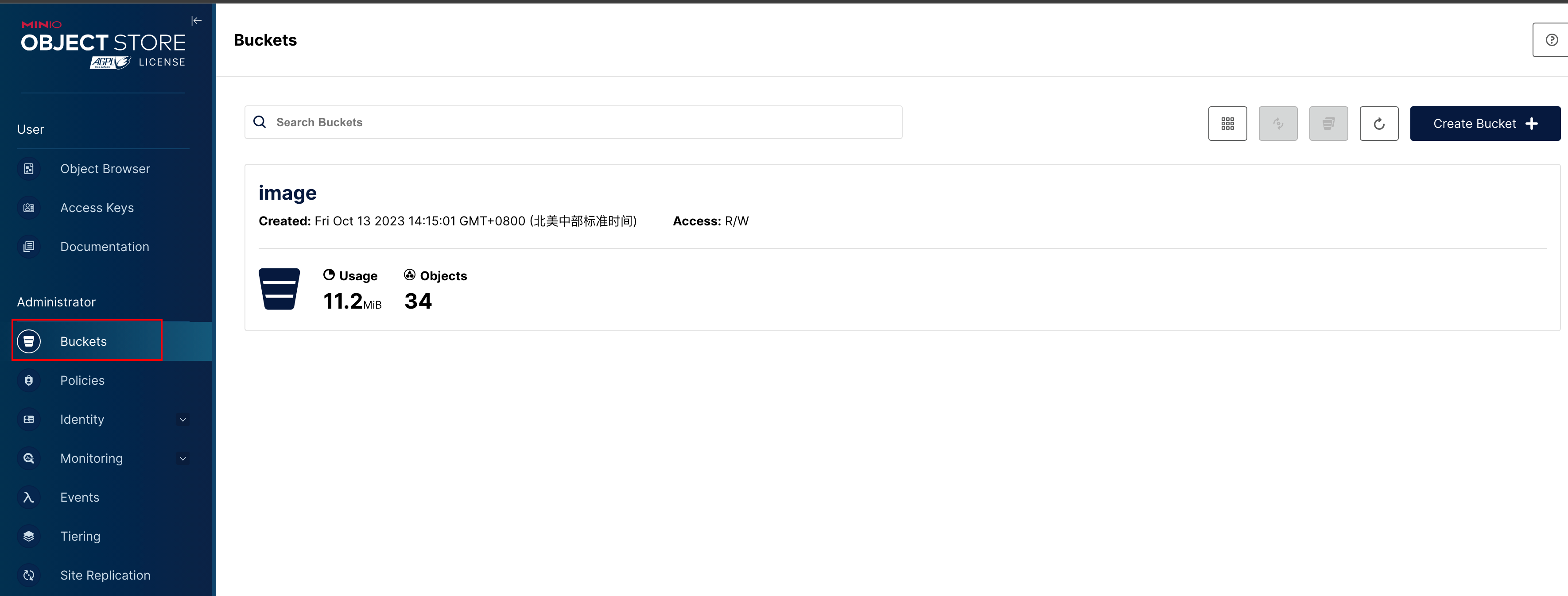
设置权限
设置为public或者是只读

新建认证信息

三.下载PicGo并安装插件
下载地址:PicGo
安装Minio插件
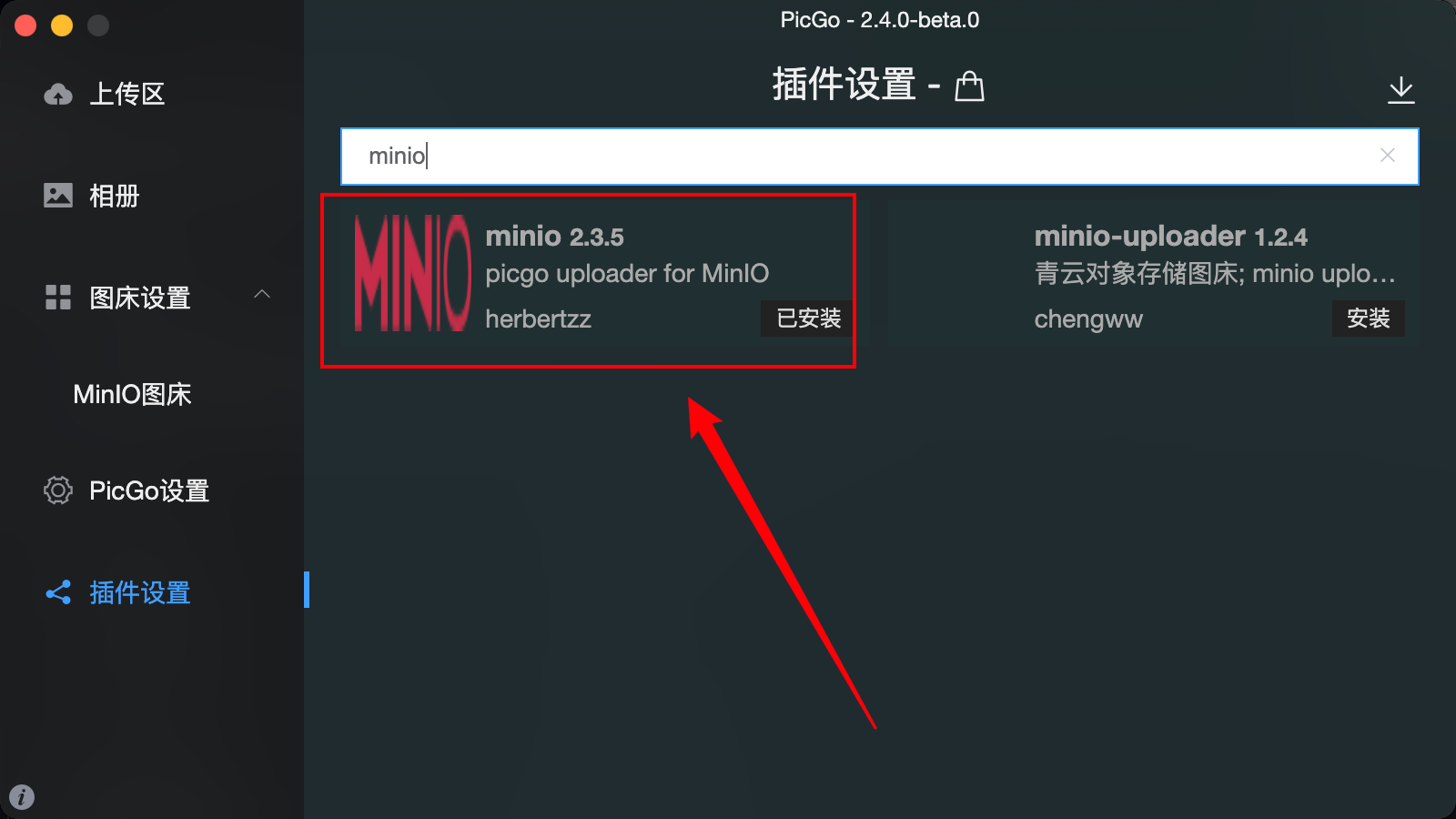
根据插件官网进行配置
四.使用Obsidian关联PicGo上传
安装Obsidian,官网下载地址:Obsidian
安装插件

搜索Image auto upload Plugin,并安装
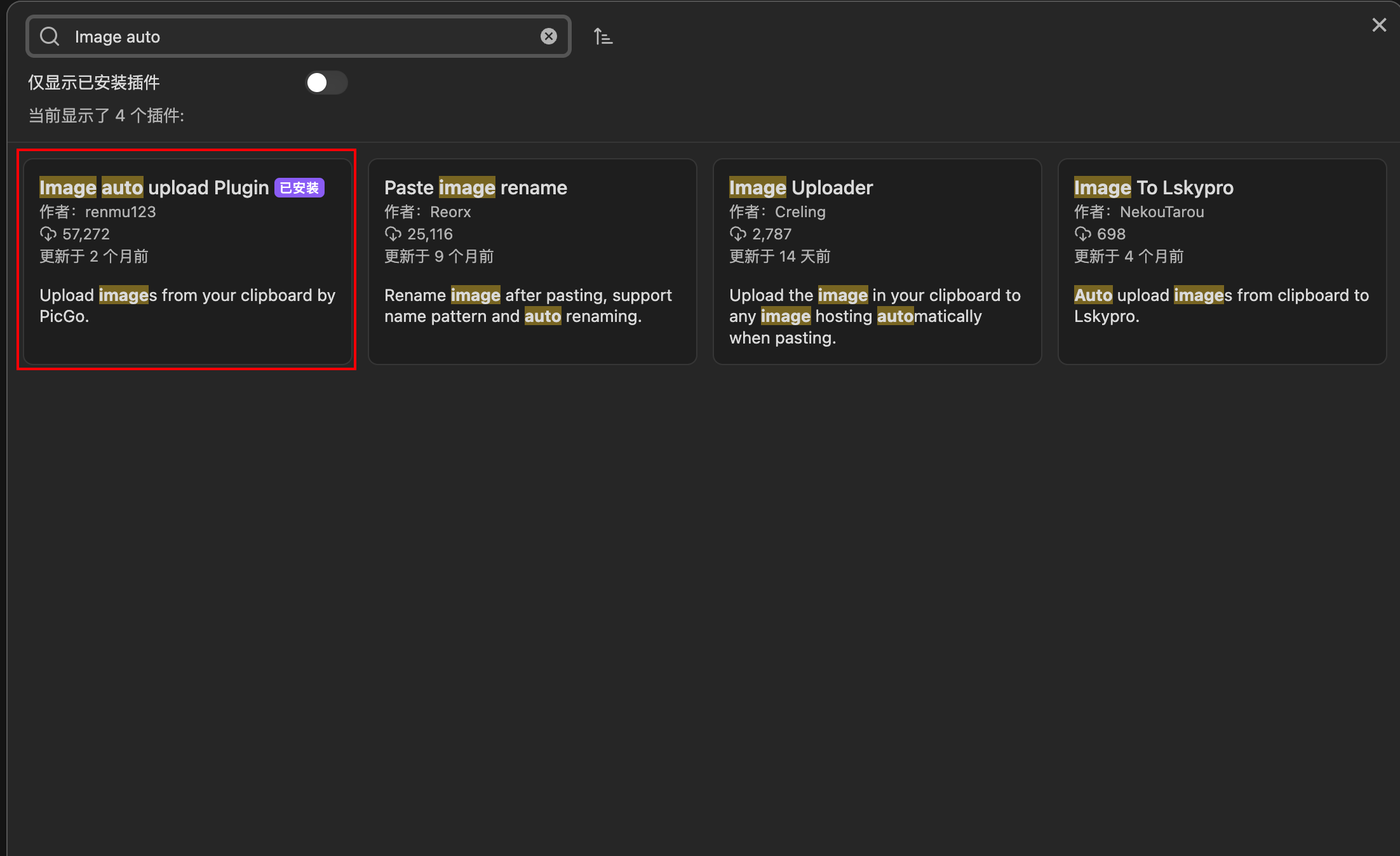
配置插件,在PicGo软件设置中可以看到server配置,填如到插件配置中即可使用
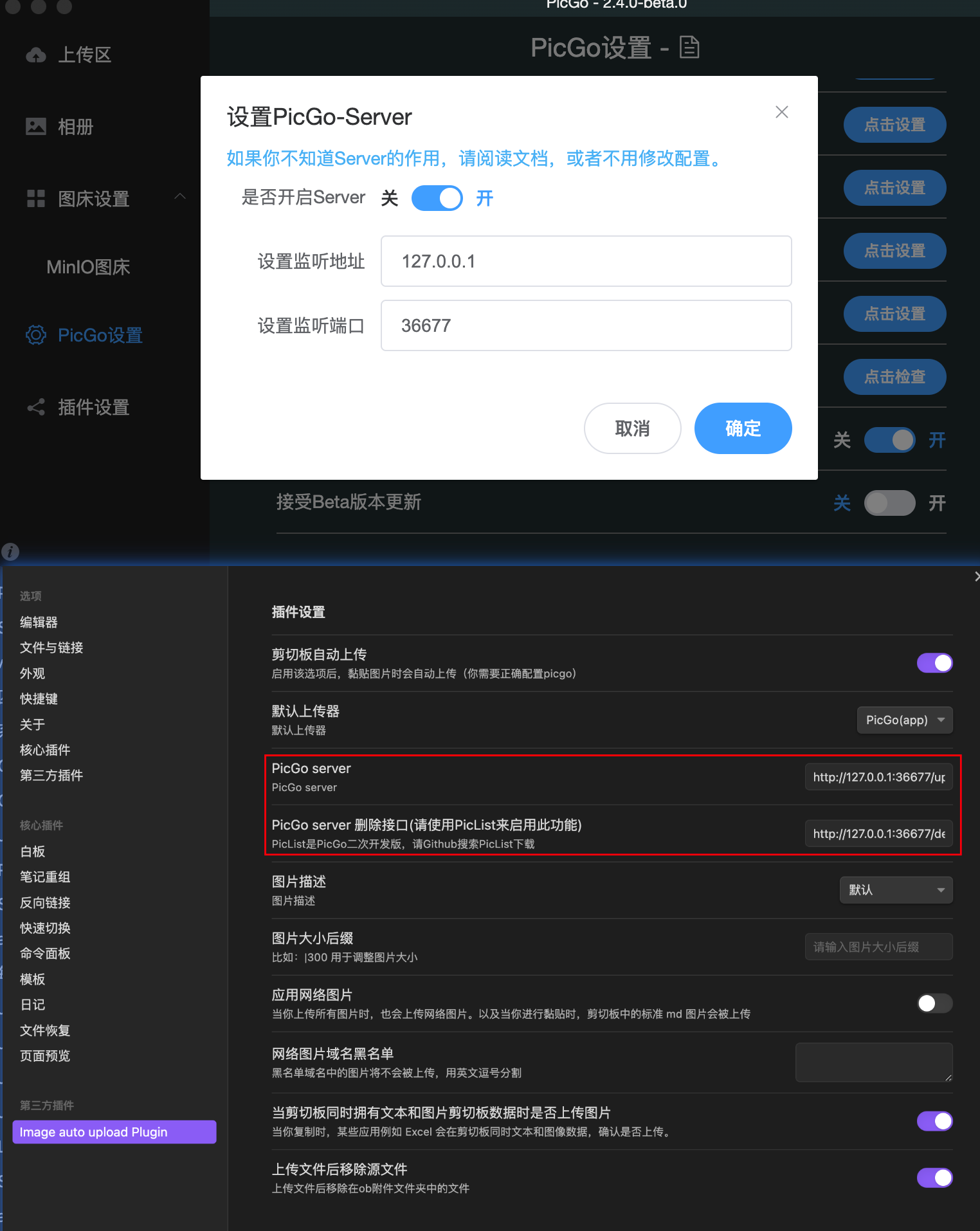
五.使用scp备份minio文件夹到另一台服务器
在从阿里云切换到easyImage时前一周刚刚切换把图片上传完,下一周在安装easyNode时将easyImage文件夹rm -rf删除,简直要高血压.从而转为minio.并写个脚本每天备份
#!/bin/bash # 定义源文件夹路径和压缩后的文件名 source_folder="/mnt/minio" compressed_filename="miniobackup_$(date '+%Y%m%d_%H%M%S').tar.gz" # 压缩文件夹 tar -czf "$compressed_filename" "$source_folder" # 目标服务器信息 remote_user="root" remote_server="10.0.0.70" remote_path="/mnt/backup/minio" # 使用SCP将压缩文件上传到目标服务器 scp "$compressed_filename" "$remote_user@$remote_server:$remote_path" # 删除本地的压缩文件 rm "$compressed_filename" # 清理本地和远程服务器上7天前的备份文件 find . -name 'miniobackup_*' -mtime +7 -exec rm {} \; ssh "$remote_user@$remote_server" "find $remote_path -name 'miniobackup_*' -mtime +7 -exec rm {} \;" echo "Backup completed and old backups cleaned."
- 1
- 2
- 3
- 4
- 5
- 6
- 7
- 8
- 9
- 10
- 11
- 12
- 13
- 14
- 15
- 16
- 17
- 18
- 19
- 20
- 21
- 22
- 23
- 24
- 25
声明:本文内容由网友自发贡献,不代表【wpsshop博客】立场,版权归原作者所有,本站不承担相应法律责任。如您发现有侵权的内容,请联系我们。转载请注明出处:https://www.wpsshop.cn/w/寸_铁/article/detail/757979
推荐阅读
相关标签




